Wenn das iPhone mit dem Computer über USB verbunden wurde wird das Gerät in iTunes automatisch erkannt und in der Navigations-Leiste unter Geräte eingebunden.
Wenn das iPhone aber nicht in itunes erkannt wird ist guter Rat teuer.
Folgende Vorgehensweise ist empfohlen, um iTunes dazu zu bewegen das iPhone wieder zu erkennen:
Unter Windows sollte man zunächst prüfen, ob der Dienst „AppleMobileDeviceService.exe“ im Windows Task-Manager noch sichtbar ist.
Ist dies nicht der Fall, kann man gleich versuchen die neuste Version von iTunes zu installieren. iTunes sollte das Problem selbstständig erkennen und den benötigten Dienst wieder korrekt installieren.
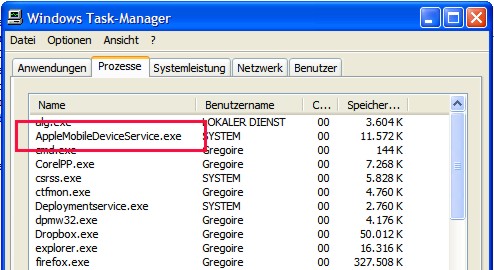
Läuft der Dienst noch oder wird Mac OS verwendet geht man am besten wie folgt vor:
1.) Systemanforderungen prüfen:
– Überprüfen Sie, ob der PC/Mac wirklich über einen USB 2.0 Anschluss verfügt
– Überprüfen Sie ob das eingesetzte Betriebssystem unterstützt wird:
Windows XP Home oder Professional mit Service Pack 3 oder neuer installiert ist oder
Windows Vista Home Premium, Business, Enterprise oder Ultimate Edition
Windows 7 oder höher
Mac OS X 10.4.11 oder höher
Sollte der Computer diese Mindestanforderungen nicht erfüllen, müssen Sie Ihren Computer erst aktualisieren, bevor Sie das iPhone ohne Probleme verwenden können.
2.) Das iPhone erstmal aufladen
Wenn der iPhone-Akku fast entladen oder auch vollkommen leer ist wird das iPhone von iTunes nur verzögert erkannt. Die Erkennung kann bis zu 10 Minuten dauern.
Laden Sie also erst das iPhone ein wenig auf. Verwenden Sie dazu am besten einen High Power USB-Anschluss wie den an Ihrem Computer oder gleich das mitgelieferte iPhone-Netzteil.
Wird auf dem Bildschirm des iPhones ein Batteriesymbol angezeigt, in dem der rote Bereich dreimal blinkt und dann verschwindet bedeutet, dass das iPhone kein Strom zum Laden bekommt.
Hinweis: Ist der Akkustand des iPhone sehr niedrig ist kann das Display bis zu zwei Minuten leer bleiben bevor wieder ein Symbol für einen schwachen Ladezustand angezeigt wird.
3.) Prüfen Sie die USB-Verbindungen
Schließen Sie das iPhone am besten direkt an einen USB-Anschluss des PC’s an und vermeiden Sie es andere USB-Anschlüsse wie z.B. an der Tastatur oder an einen externen USB-Hub zu verwenden.
Sollte das iPhone trotzdem nicht in iTunes erkannt und angezeigt werden, versuchen Sie es mit einem anderen USB-Anschluss.
4.) Starten Sie das iPhone neu
Halten Sie die Standby-Taste solange gedrückt bis ein roter Schieberegler angezeigt wird. NAch Betätigung des reglers wird das iPhone ausgeschaltet.
Anschließend halten Sie die Standby-Taste wieder solange gedrückt bis der Apple-Apfel angezeigt wird.
Reagiert das iPhone nicht drücken Sie die Standby-Taste und die Home-Taste gleichzeitig für mehr als 10 Sekunden, bis das Apple-Logo angezeigt wird.
5.) Starten Sie den Computer neu
Trennen Sie das iPhone vom Computer und starten diesen neu. Anschließend verbinden Sie das iPhone erneut.
6.) Installieren Sie iTunes neu
Laden Sie zunächst die neueste Version von iTunes über die Updatefunktion.
Sollte das Problem dadurch nicht behoben werden laden Sie sich die neueste iTunes-Version von der Apple-Webseite herunter.
Deinstallieren Sie iTunes vollständig über die Windows-Funktion. Anschließend installieren Sie die aktuellste Version.
Hinweis: Sie müssen auf dem Rechner über Admin-Rechte verfügen, um iTunes korrekt und vollständig installieren zu können.
 | Wenn euch der Tipp geholfen hat wäre es nett wenn ihr uns kurz einen Kommentar hinterlassen oder die Bewertungsfunktion verwenden würdet. Aber auch Kritik oder Anregungen sind jederzeit herzlich willkommen! |
das ist hier alles kompliziert… bei mir gings einfacher: rechts in der suchleiste bei itunes „handy“ eingegeben und schwupps war das handy-symbol links oben an ort und stelle. drücke die daumen, dass es bei euch ebenso einfach geht.
Ich habe mittlerweile auch schon alles, aber wirklich alles probiert. Auch der Tipp mit Avira hat nicht geholfen. Was ich nicht verstehe ist, warum es erst ging und dann irgendwann nicht mehr. Das alles hat mich mittlerweile sehr viel Zeit gekostet und ich findes nur zum ko… Werde wohl demnächst auf Android umsteigen. Vielleicht läuft das dann besser. Frage mich nur, wer hier seine Hausaufgaben nicht gemacht hat.
Huhu liebe Verzweifelte,
ich hatte gestern mit meinem neuen iPhone das selbe Problem (inklusive des sehr langsam startenden iTunes)und habe nach mehreren Stunden Fehlersuche (iTunes Neuinstallation etc pp) die Lösung gefunden, also zumindest die Lösung für mich. Vielleicht hilfts ja auch euch:
Ich habe das Antivirenprogramm Avira. Dieses blockiert offenbar seit neuestem den MobileDeviceService. Und zwar tut Avira dies auch dann noch, wenn man in den Anwendungsregeln ausdrücklich festlegt, daß dieser privilegiert und ohne Nachfrage ausnahmslos zugelassen werden soll.
Die Lösung ist – wenn auch unelegant – sehr einfach: Avira Firewall deaktivieren, Dienste öffnen und Mobile DeviceService erneut starten –> Alles läuft.
Da ich aber ungern meine Firewall deaktiviere werde ich mich bei Avira erkundigen.
habe jetzt wirklich alles versucht …einfach kein erfolg…Iphone wird in Windows,aber nicht in Itunes erkannt….was mich auch stutzig macht ist das mein Itunes…seit es das Iphone nicht mehr erkennt sehr sehr langsam startet..ich weiss jetzt wirklich so langsam keinen rat mehr…aber wie gesat ich habe wirklich alles Tips getestet…
Plötzlich will iTunes nicht mehr mit meinem iPhone. Habe schon fast alles ausprobiert ohne Erfolg. iTunes will das iPhone nicht mehr erkennen, aber über den Windows Explorer kann ich noch drauf zugreifen. Wer kann noch helfen?
Dienst war wirklich nicht vorhanden => iTunes gleich mal neu installiert => nun funktioniert wieder alles. Dank für en Tip!